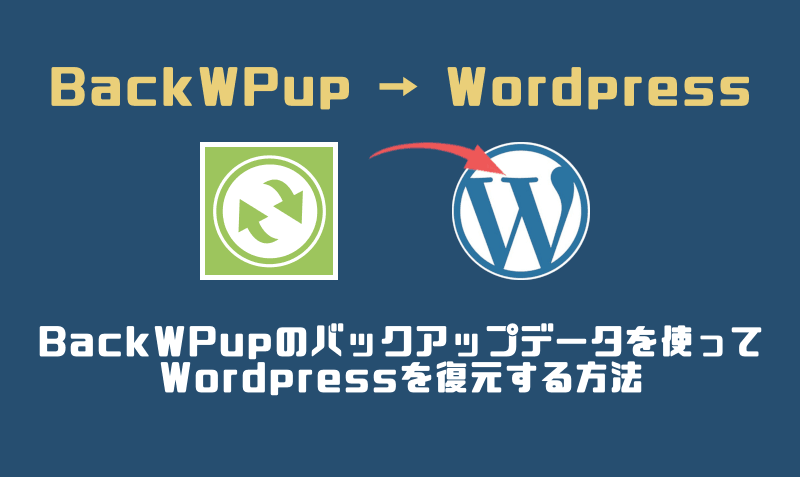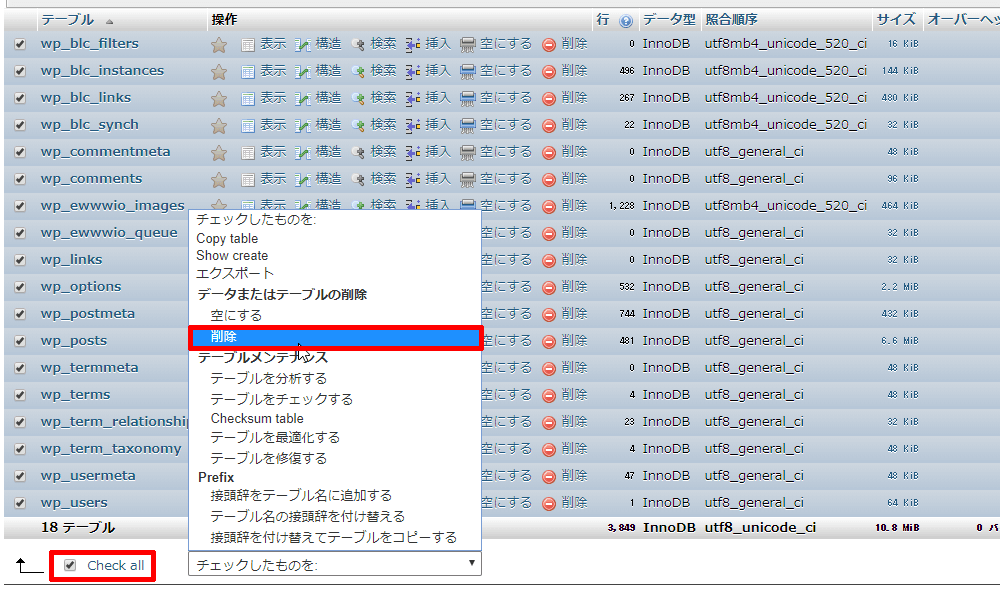はじめ
はじめBackWPupのバックアップデータからの復元方法は?
BackWPupでWordPressを復元したい。
本記事では、上記の疑問にお答えしていきます。
この記事を読めば、BackWPupのバックアップデータを使ったWordPressの復元方法を理解することができますよ。
1. BackWPupのバックアップデータを使ってWordPressを復元する方法

まずWordPress復元を手順をお話しする前に、WordPressのファイルの種類について理解しておく必要があります。
WordPressは主に大きく2つのファイル(WordPressファイル・データベース)から構成されています。

実際のWordPressファイル・データベースは以下の通りです。
そして、WordPressの日常的なトラブルの原因の多くは「WordPressファイル(wp-content)」が関与しているケースがほとんど。
 はじめ
はじめプラグインを更新したらWordPressが使えなくなった!
テンプレートをカスタマイズしたら表示が変になった!
上記のWordPressのトラブルの際は「WordPressファイル(wp-content)」を復元してあげれば問題は解決すると覚えておきましょう。
さて、本題であるWordPressの復元方法の手順は以下の通りです。
- BackWPupのバックアップデータのダウンロード
- WordPressファイルの復元
- データベースの復元
レンタルサーバーの自動バックアップデータから復元、BackWPupのバックアップデータからの復元など様々ありますが、手順は全て共通です。
なので、上記の流れを覚えてしまえば、様々なバックアップファイルからWordPressを復元できるようになりますよ。
1-1. BackWPupのバックアップデータのダウンロード
まずは、BackWPupのバックアップデータをダウンロードしましょう。
BackWPupのバックアップの保存先は各個人の設定によって異なるので、設定を確認してみましょう。
バックアップの保存先の確認方法は以下の通りです。
BackWPup→ジョブ→「作成したジョブ」→タブ「一般」→バックアップファイルの保存方法
① Dropboxからダウンロードする場合
Dropboxにバックアップを保存している方は以下の手順でダウンロードします。
Dropboxにログイン→アプリ(フォルダ名)→BackWPup→作成したフォルダ
② レンタルサーバーからダウンロードする場合
レンタルサーバー内にBackWPupのバックアップを保存している方は以下の手順でダウンロードします。(※mixhostのcPanelより)
レンタルサーバーにログイン→復元したいドメインフォルダ→wp-content→uploads→ジョブ名フォルダ
③ WordPress管理画面からダウンロードする場合
WordPress管理画面からダウンロードする手順は以下の通りです。
BackWPup→バックアップ →設定したジョブ
④ダウンロードしたファイルを解凍する
そして、各保存先からダウンロードしたバックアップファイルを解凍しましょう。
すると以下の通り、WordPressの復元に必要なファイルが入っています。
ただし、この中の以下の3つのファイルは必要ないので削除してOKです。
- backwpup_readme.txt
- 〇〇〇〇〇.pluginlist.2019-〇〇-〇〇.txt
- manifest.json
※Windows環境の方が「GZIP形式の圧縮ファイル」を解凍する際にエラーが生じる場合があります。その場合は、窓の杜でこちらの解凍ソフトをダウンロードしましょう。
1-2. WordPressファイルの復元
さて、復元に必要なWordPressファイルが揃ったら、次に復元の作業を行ってきます。
WordPressの復元にはFTPソフトからの作業をおすすめしています。
この機会にFTPソフトをダウンロードし、使い方を覚えておきましょう。
サルワカさんのブログにFileZillaの詳しい使い方が解説されていますのでご参考までに。
【FileZillaの使い方】WordPressでFTPソフトを使おう
① FTPソフトでレンタルサーバーにアクセス
まずは、FTPソフト(FileZila)でレンタルサーバーにアクセスします。

各レンタルサーバーの登録時のメールに「FTP接続情報」が記載されているので、そちらを確認しましょう。

- プロトコル:FTP – ファイル転送プロトコル
- ホスト:メールに記載
- 暗号化:明示的なFTP over TLSが必要
- ログオンタイプ:通常
- ユーザー:メールに記載
- パスワード:メールに記載
mixhostでFTP接続の方法がわからない方は以下の記事で詳しく解説していますのでご参考までに。
【簡単】mixhostサーバーにFTPソフト「FileZilla」で接続する設定方法
また、XSERVER・ConohaWINGをご利用の方は公式HPで解説されているのでそちらをご参考に。
② 復元したいドメインのフォルダを開く
FTPソフト(FileZila)でレンタルサーバーに接続できたら、以下のように画面を開きましょう。
左側のウィンドウ(PC上)にはBackWPupのバックアップファイル、右側のウィンドウ(サーバー)にはドメインのWordPressファイルです。
③ バックアップデータをアップロード
復元したいフォルダ・ファイルを「PCからサーバー」にアップロード(ドラッグ&ドロップ)してあげれば復元は完了です。
プラグインの更新が原因でWordPressにエラーが生じた場合は、「plugins(wp-content内)」のフォルダをアップロードします。
テンプレートのカスタマイズに失敗してWordPressにエラーが生じた場合は、「themes(wp-content内)」のフォルダをアップロードします。
画像を間違えて全て消してしまったなどの場合は、「uploads(wp-content内)」のフォルダをアップロードします。
エラーの原因がわからない方は、WordPressファイルの全てをアップロードしましょう。
※その場合は、サーバー側のWordPressファイルを一度全て削除してからアップロードがおすすめ。
データのアップロードが完了すれば、WordPressの復元は完了です。
1-3. データベースの復元
次に、データベースの復元です。
データベースの復元は、記事データ(記事文章・タイトル・カテゴリ)が消えた場合に行う作業です。
※基本的にWordPressの多くのトラブル(プラグイン更新時・管理画面にログインできない)はWordPressファイルの復元で解消されることが多いと思います。
データベースの復元作業の手順は以下の通りです。
① レンタルサーバーの「phpMyAdmin」へログイン
レンタルサーバーのマイページにアクセスして、「phpMyAdmin」へログインしましょう。
- mixhost利用の場合:cPanel→phpMyAdmin
- XSERVER利用の場合:サーバーパネル→phpMyAdmin
② 復元したいドメインのデータベースを選択
phpMyAdminの左側のメニューから、データベースを復元したいドメインを選択します。
③ データベースを一度全削除し、再度アップロード
そのドメインのデータベースを一度全て削除します。
次にタブ「インポート」をクリックし、「ファイルの選択」でデータベースファイル(.sql)を選択。
そして、「実行」を選択し、冒頭でダウンロードしたデータベース(.sqlファイル)をアップロードすればデータベースの復元も完了です。

まとめ
今回は、BackWPupのバックアップデータを使ってWordPressを復元する方法について解説してきました。
- BackWPupのバックアップデータのダウンロード
- WordPressファイルの復元
- データベースの復元
上記の手順を覚えれば、WordPressを様々なバックアップデータから復旧することができるようになります。
WordPressにエラーが発生した場合は、本記事を参考にしてみてください。
プラグイン「BackWPup」の使い方と設定方法【WordPressを簡単バックアップ】
【PR】現役ブロガーの実践ノウハウをこっそり教えちゃいます。
当サイトでは、私が月7桁稼ぐまでに至ったノウハウ・現在実践しているノウハウを「ツヨシウェブSHOP」で有料コンテンツとして販売しております。実際にブログで月7桁稼いだ実績を持っており、また現在もブログ収益で生活をしていますので情報の信頼性は高いと感じています。
しかし、有料コンテンツで提供している情報は「楽して稼ぐ!」というものにはなっておらず、これから私と同じようにブログ・発信者として生活していきたい方に向けて書いておりますので「継続的に作業できる方のみ」ご購入いただければ幸いです。
また、コンテンツには自信を持って提供させて頂いておりますので、もし購入後ご不満がございましたら「返金対応」させて頂きます。